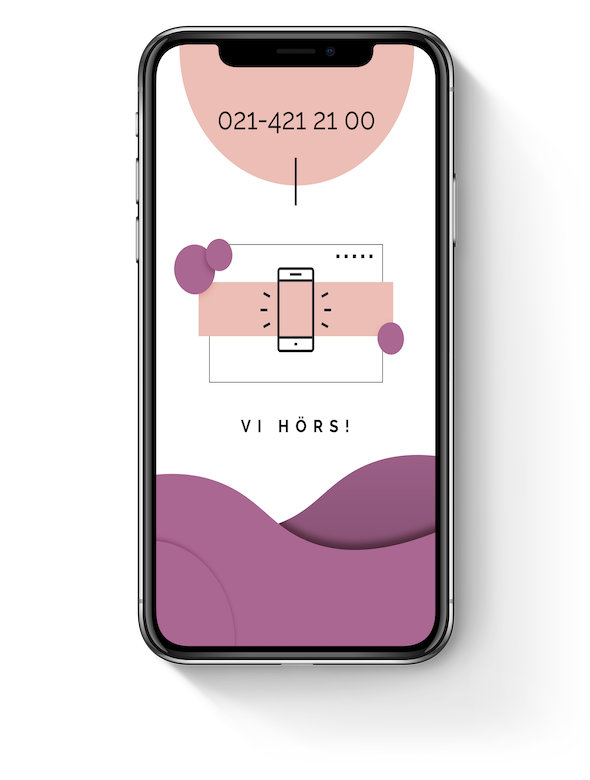WorkCloud 3.2
- 4 nya moduler i appen
- Chattfunktion
- Optimering & kösystem för import/export av artiklar
- Belopp från leverantörsfakturor till olika moduler
- Nya funktioner offertmodul + Grön teknik
- Nya funktioner i ärende & arbetsorder inkl. Google maps
- Nya funktioner/kopplingar i kundregister
- Nya funktioner i avtalsmodul
- Uppgifter med flera ansvariga
- Swish & Svea instore Integration
- Time - ledighetsansökan & stämpelklocka
- Notifieringar & profil-inställningar
- Valutor - integration mot Riksbanken
- APP
Nu lanserar vi fler moduler till appen:
- Affärsmöjligheter
- Offert
- Order
- Löneunderlag & godkännande av period
- Skärmar (Signage)
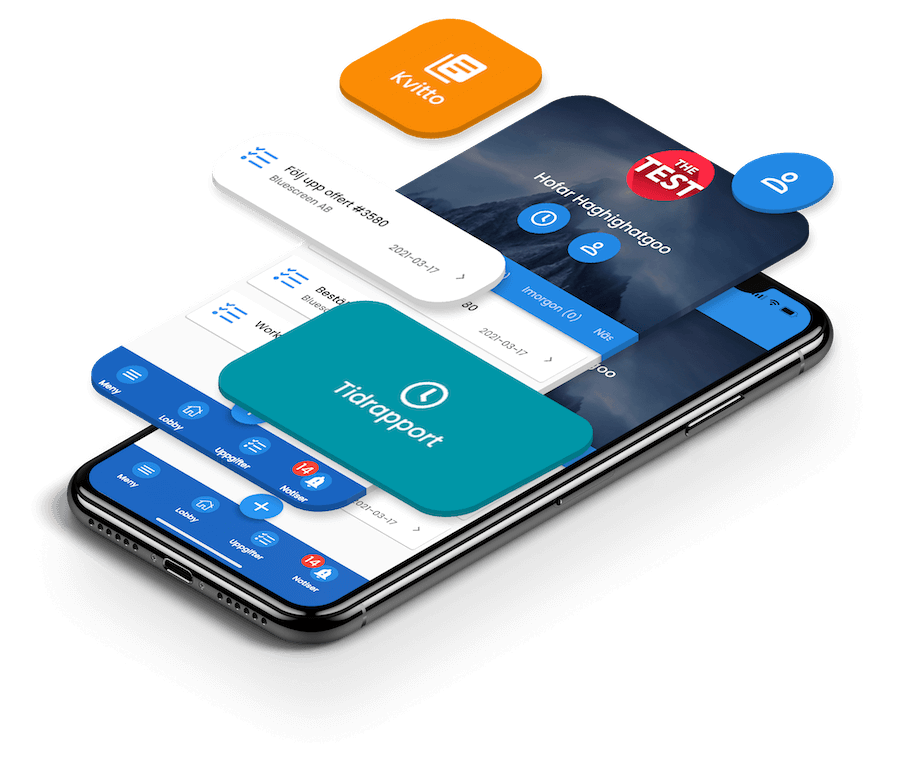
- Affärsmöjligheter
- Nytt filter
Filtrera bland dina/alla affärsmöjligheter med hjälp av sannolikhet, affärsvärde, källa, ansvarig användare, kund, affärstyp, kontor, grupp eller status.

- Chatt
- Chatta internt
Efter många förfrågningar från kunder har vi nu skapat en intern chattfunktion i WorkCloud. Chatten hittar du högst upp till höger i huvudmenyn under den glada pratbubblan.
I dagsläget kommer chatten enbart att vara synlig i desktop-versionen, men just nu jobbar vi med att även flytta in chatten inklusive push-notiser till appen.


- Artikelregister
- Import & Export
För att förenkla och optimera uppladdning av artiklar har vi nu ändrat om strukturen där systemet köar upp olika importer & exporter. Du kommer nu enkelt åt tidigare importer, samt kan se felrader som uppstår vid en import m.m.
När ett jobb är klart får du en notifiering via notiscenter.
Artikelregister > Importera/Exportera > Visa alla importer/exporter


- Leverantörsfakturor
Sedan version 3.1 kan system med koppling mot Fortnox få in leverantörsfakturor till WorkCloud och koppla dessa till ”ekonomisk kalkyl” i olika moduler. Här kommer några förbättringar:
- Fördela belopp från en faktura till olika moduler
Nu är det möjligt att fördela belopp från en faktura till flera olika projekt/moduler.
Exempel: Faktura 9999 innehåller rader som tillhör projekt A och projekt B. Välj hur stort belopp som ska fördelas mellan de olika projekten.


- Koppling av leverantörsfakturor i två nya moduler
Du kan nu koppla leverantörsfakturor till modulerna ”Arbetsorder” & ”Order”.
- Offerthantering
- Skapa och läs in färdig artikelmall
Nu kan du skapa egna artikelmallar och läsa in dessa i samband med skapande/redigering av en offert. Systemet lägger då in samtliga artiklar från mallen in i offerten.
Offerthantering > Inställningar > Artikelmall


- Kopiering av offert utan koppling
Tidigare har det varit möjligt att kopiera en offert inklusive alla kopplingar. Från och med nu går det även att kopiera en offert helt utan kopplingar. Passar utmärkt om man vill kopiera offert från kund A men skicka det till kund B.
Gå in på en offert > tre punkter > Kopiera offertunderlag > Välj offert utan koppling


- Husarbete - Grön teknik
Nu är det möjligt att skapa offert & order med ”Grön teknik” som husarbete. Precis som ROT/RUT ställer du in % och maxbelopp under inställningar (se punkt nr 1 här nedan).
Du kan också per artikel aktivera ”standard typ av husarbete”, så slipper du välja det varje gång (se punkt nr 2 här nedan).
Exempel: Artikel 9999 ska alltid vara ”solceller”.
1. Offerthantering/order > inställningar > husarbete
2. Artikelregister > Välj artikel > Fliken bokföring > Standard typ av husarbete


- Bestäm antal decimaler vid presentation av offert
Det finns nu möjlighet att välja hur många decimaler som ska presenteras när en offert visas för kunden.
Offerthantering > inställningar > Allmänna inställningar > antal decimaler
- Förlängning av datum på en utskriven offert
Förläng offertens giltighetsdatum samt återkopplingsdatum på en redan utskriven offert.

- Ärendehantering
- Anpassa inställningar per ärendetyp
Nu kan du per ärendetyp bestämma inställningar för tilldelning av användare/grupp, standard deadline efter x antal dagar samt vilken uppgiftsmall som ska läsas in som standard.
Ärendehantering > Inställningar > Ärendetyp > redigera

- Ärendetyp & ärendestatus synlig i kundportalen
Välj vilka av dina interna statusar som ska vara synliga för era kunder i kundportalen. Du kan också bestämma vilka ärendetyper som ska vara valbara för kunder när de ska skapa ett ärende.
Ärendehantering > Inställningar > Ärendetyp/ärendestatus > redigera


- Presentation av objekt i översikt
Om ett ärende har en koppling till ett objekt så presenteras objektets namn direkt i översiktsvyn över alla ärenden.
- Optimering av ärendelista
- Kartvy med Google Maps integration
Ny kartvy där du kan se och filtrera bland ärenden.


- Objektregister
- Koppling till objekt från olika moduler
Nu är det möjligt att koppla ett objekt i efterhand till ett ärende/projekt/arbetsorder.
- Avtal - Automatisk hämtning av objekt i samband med fakturering
När du skapar en order/fakturaunderlag från ett avtal så hämtas nu det kopplade objektets benämning och läggs in som kommentarsrad i ordern.
- Sök efter objekt i den generella sökfunktionen
- Arbetsorder
- Viktig notering från kundkortet
I kundregister under inställningar finns det sedan tidigare möjlighet att aktivera något som heter ”viktig notering”. Detta innebär att du kan skriva information som kräver extra mycket uppmärksamhet och som visas tydligt väl inne i kundkortet.
Från och med denna version följer den viktiga noteringen med till arbetsorder och visas tydligt även där.


- Kartvy med Google Maps integration
Ny kartvy där du kan se och filtrera bland arbetsordrar.


- Projekthantering
- Egen sortering och återställning av delprojekt
Ny knapp väl inne i projektdetaljer där du har möjlighet att nollställa din egna sortering av delprojekten och sortera efter deadline.

- Tilldela en uppgift till flera användare samtidigt
Nu finns det möjlighet att tilldela en uppgift till flera användare. Varje användare kommer då att se uppgiften, både i sin lobby och bland sina egna uppgifter.
- Optimering och generella förbättringar
- Avtal
- Samfakturering
Nu finns det möjlighet att slå ihop flera avtal för att underlätta samfakturering.

- Ny funktion - momsfritt
Nu finns ”momsfritt” som ett alternativ för att skapa avtal utan moms och sedan generera en order med korrekt momsvärde.
- Automatisk underlag fram till nästa avtalsperiod
När du utökar antal i ett avtal så är det nu möjligt att låta systemet räkna och generera fram underlag fram till nästa avtalsperiod.
Exempel: Licens X utökas från 2 till 3 mitt i en månad. Systemet räknar fram kostnaden för kvarvarande period och genererar per automatik en order/fakturaunderlag.
- Behörigheter
- Behörighet baserad på egna grupper användaren är med i
Du som administratör har sedan tidigare kunnat skapa ”egna grupper” i systemet under ”Generella systeminställningar – egna grupper” och tilldela olika användare i olika grupper.
Nu är det möjligt att aktivera ”se och redigera” egna gruppers offerter, ärenden, affärsmöjligheter och order.
Exempel: Alla personer som ingår i ”Grupp X” kan se och redigera varandras offerter, ärenden m.m.
Generella systeminställningar > Behörighet > Välj behörighetsgrupp & modul > Visa och redigera alla [modulens namn] som gruppen skapat
- Order
- Integration mot Swish
Nu är det möjligt att ta betalt via Swish från ordermodulen i WorkCloud.
- Integration mot Svea Instore
Nu är det möjligt att ta betalt via Svea Instore från ordermodulen i WorkCloud.


- Skapa & bokföra kontantnota via Fortnox
Nu kan du som använder Fortnox ordermodul skapa en order och bokföra det direkt i Fortnox via WorkCloud.
- Husarbete - Grön teknik
Nu är det möjligt att skapa order & offert med ”Grön teknik” som husarbete. Precis som ROT/RUT ställer du in % och maxbelopp under inställningar (se punkt nr 1 här nedan).
Du kan också per artikel aktivera ”standard typ av husarbete” så slipper du välja det varje gång (se punkt nr 2 här nedan).
Exempel: Artikel 9999 ska alltid vara ”solceller”.
1. Order/offerthantering > inställningar > husarbete
2. Artikelregister > Välj artikel > Fliken bokföring > Standard typ av husarbete
- Skapa projekt direkt från en order
- Nya inställningar för orderfält – Annan leveransadress
- Ändra ansvarig för hela ordern eller vissa orderrader
Som standard tilldelas en order, inklusive alla orderrader, till den användare som har skapat ordern så att denne står som ansvarig. Nu är det möjligt att i efterhand ändra ansvarig.
Ändra skapare av order = påverkar inte statistiken
Flytta orderrader mellan användare = påverkar statistiken


- Uppgifter
- Tilldela en uppgift till flera användare samtidigt
Nu finns det möjlighet att tilldela en uppgift till flera användare. Varje användare kommer då att se uppgiften i både sin lobby och bland sina egna uppgifter.
- Notifieringar
Sedan version 3.1 finns det möjlighet att med hjälp av robot-ikonen (uppe till höger i huvudmenyn) skapa egna regler och få notifikationer för dessa. Exempelvis statusändringar, datum, faser m.m.
Nu utökar vi med fler notifikationer, exempelvis när:
- Kunden besvarar extra kostnader
- Kunden svarar på en konversation
- Kunden godkänner/nekar en offert
- Ny ledighetsansökan från användare i systemet
- Du blir nämnd i en kommentar

- Profil
- Utökning av inställningar - Se egna/alla
Du kan välja att se ”alla” istället för ”mina” som standard i en specifik modul.
Exempel: Alltid se alla ärenden istället för endast mina.
- E-post notis vid notifikationer
- E-post notis när någon taggar dig i en kommentar
- Visa kartyvy som standard

- Time
- Ledighetsansökan
Registrera
Nu kan användare i systemet skicka en ledighetsansökan med hjälp av ”+” uppe till höger i huvudmenyn.
Ställ in i inställningar (1)
Du ställer in vilka avvikelsetyper som ska vara synliga under ledighetsansökan. Exempel: Semester, föräldraledig, tjänstledig m.m.
Godkänna/neka (2)
Välj den vy som passar dig bäst (list-vy eller kalender-vy) och gå igenom de inkomna ansökningarna.
1. Generella systeminställningar > Time > arbetstyper > välj en avvikelse > använd i ledighetsansökan JA/NEJ
2. Time > ledighetsansökan > listvy / kalender vy




- Attestansvarig per avdelning
Nu är det möjligt att per avdelning bestämma vilken/vilka användare som får godkänna tidrapporter, utlägg och ledighetsansökningar.
Time > Personalregister > Avdelningar > redigera
- Schemahantering - Ny typ
Rullande schematider
Tiderna läggs in per veckodag och utgår från att det är samma tider varje vecka. Ändring av pågående schematider påverkar inte redan passerade tider.
Manuella schematider
Tiderna läggs in manuellt beroende på vald tidsperiod (klockslag, rast, veckodag etc.)
Time > schemahantering


- XML Export - Hogia lön
- Stämpelklocka med RFID-tagg
Nu kan du aktivera stämpelklocka i WorkCloud och bestämma vilka användare som ska stämpla in/ut. Du kan också aktivera RFID-taggar för att underlätta för de anställda.
Kontakta Bluescreen för aktivering av licens
1. GENERELLA SYSTEMINSTÄLLNINGAR > TIME > Stämpelklocka
2. Time > Personalregister > Anställda > Stämpelklocka



- Kundregister
- Ny inställning - Länder
Nu kan du som administratör aktivera/avaktivera de länder ni arbetar med.
Kundregister > inställningar > länder
- Koppla kontaktpersoner till olika avdelningar
I varje kundkort har du sedan tidigare möjlighet att skapa olika avdelningar inklusive olika faktureringsuppgifter för varje avdelning (1).
Från och med nu kan du även koppla en kontaktperson till en specifik avdelning (2).
1. Redigera kund > Fliken fakturauppgifter > avdelningar
2. Kundkort > Fliken kontaktpersoner > redigera > avdelningar
- Husarbete: Nytt fält för fastighetsbeteckning
Nu är det möjligt att ange ”fastighetsbeteckning” under kundkortet. När en order med husarbete ska skickas till Fortnox hämtas informationen från detta fält.
Redigera privat kund > Fliken generellt > fastighetsbeteckning
- Ny flik - Uppgifter
Nu samlas kundens samtliga uppgifter från de olika modulerna i kundkortet.
- Ny flik - FAQ
Nu samlas kundens samtliga FAQ:er i kundkortet. Du kan precis som tidigare även gå in på modulen FAQ och filtrera på en specifik kund.
- Valutor
- Koppling till Riksbanken - Hämta valutor
Artikelregister > inställningar > Valutakurser
- Bestäm valuta per kund
Kundregister > Redigera kund > fliken fakturauppgifter > Valuta
- Möjlighet att läsa in olika valutor i avtal, offert och order
- Statistik räknar om olika valutor till SEK
- Lobby
- Info om vunna & förlorade affärer
Antal & värde för vunna och förlorade affärer ackumulerat för året.
- FAQ
- Koppla FAQ till en specifik kund
Nu är det möjligt att koppla en FAQ till en specifik kund.
- Fortnox
- Husarbete - Grön teknik
- Utökning och förbättringar i Fortnox integration
- Saker vi jobbar med just nu...
- Mobilt BankID
- Tillverkningsorder/produktion
- App - Ärendehantering
- App - Stämpelklocka
- App - Chatt
- App - Pushnotiser
- Tidigare versioner
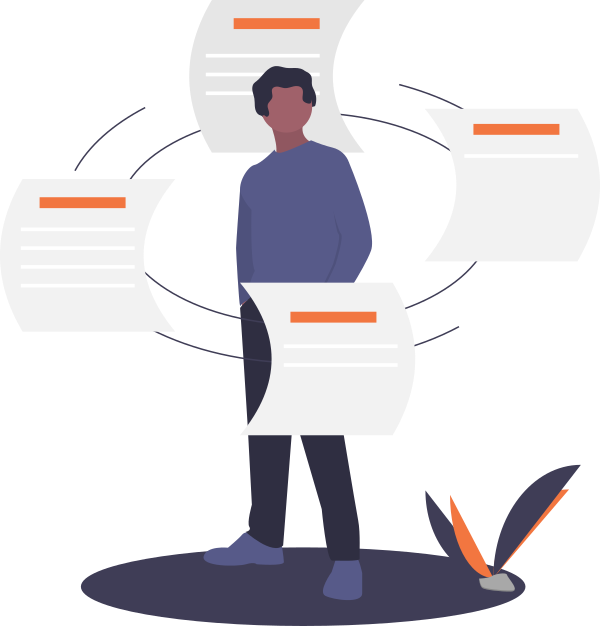
Klicka på nedanstående för att se vilka uppdateringar vi har gjort i tidigare versioner av WorkCloud.
Du har väl inte missat att ställa in dina GDPR-inställningar i WorkCloud?
Anonymisering, personsökning, säker identifiering och säkra uppgifter – klicka nedan för att läsa mer om hur du ställer in de olika funktionerna i WorkCloud.